情報番号:011249 【更新日:2010.09.14】
ワイヤレスマウスの電池を交換する方法<dynabook Qosmio DX/98M、D710、D711シリーズ>
| 対応機種 | |
|---|---|
| 対象OS | Windows(R)7 |
| カテゴリ | マウス/タッチパッド、マウス/タッチパッドの設定 |
回答・対処方法
はじめに
本製品に付属しているワイヤレスマウスの電池を交換する方法について説明します。
使用している電池が消耗すると、マウスを操作できなくなります。その場合は、単3形電池1個を購入していただき、それまで使用していた電池を取りはずしてから、新しい電池を取り付けてください。
※マウスの電池の残量が少なくなっていると、マウスのバッテリーLEDが緑色に点滅します。電池を交換してください。
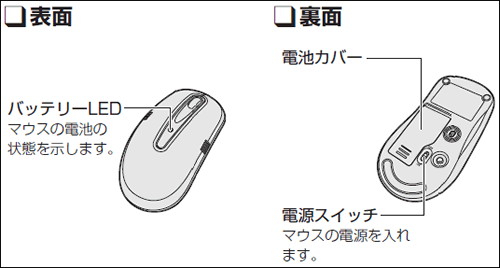 (図1)
(図1)
※マウスの電源を入れたままにしておくと、使用していなくても少しずつ電池が消耗します。パソコンを使用しないときは、マウスの裏側にある電源スイッチをOFF(オフ)側にして、電源を切っておくことをおすすめします。
マウスの電池の取り付け/取りはずし
マウスの裏側の電源スイッチをOFF側にスライドしてから、電池の取り付け/取りはずしを行なってください。
- マウス裏側の電池カバーを開けます。
つめ部分を矢印の方向に押し、カバーを開けます。
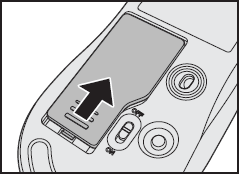 (図2)
(図2)
- 電池をセット/交換します。
+(プラス)、-(マイナス)をよく確認してセットしてください。
 (図3)
(図3)
- 電池カバーを閉めます。
「カチッ」という音がするまで押してください。
- マウスの裏側にある電源スイッチをON側にスライドします。
※電源を入れると、マウスの表側にあるバッテリーLEDが約10秒間点灯します。
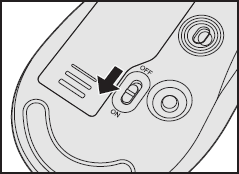 (図4)
(図4)
ワイヤレスマウスの電池を交換する作業は以上です。
Windows上でマウスが正常に動くことを確認してください。
関連情報
- 電池を交換しても使用できない場合は、以下のリンクを参照してください。
[011251:ワイヤレスマウスやキーボードがまったく認識しない<dynabook Qosmio DX/98M、D710、D711シリーズ>]
以上
